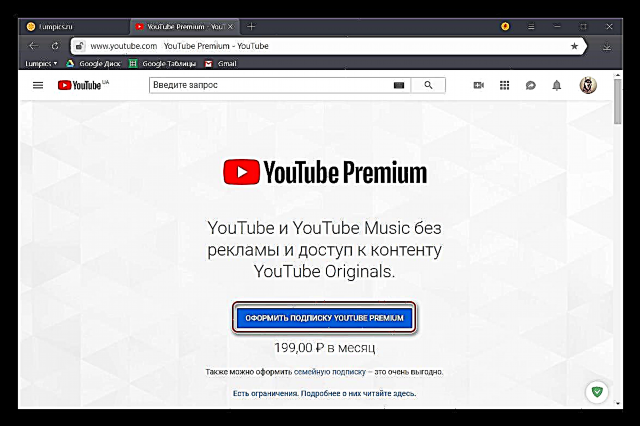YouTube é o famoso servizo de hospedaxe de vídeos que contén a biblioteca de vídeo máis grande. Aquí é onde os usuarios veñen ver os seus vlogs favoritos, vídeos con instrucións, programas de TV, vídeos musicais e moito máis. O único que reduce a calidade de uso do servizo é a publicidade, que, ás veces, nin sequera pode faltar.
Hoxe consideraremos a forma máis sinxela de eliminar anuncios en YouTube, usando o popular programa Adguard. Este programa non é só un bloqueador de anuncios eficaz para calquera navegador, senón tamén unha excelente ferramenta para garantir a seguridade en Internet grazas á base de datos máis extensa de sitios dubidosos, cuxa apertura será evitada.
Como desactivar os anuncios en YouTube?
Se non hai tanto tempo, a publicidade en YouTube era unha rareza, entón hoxe case ningún vídeo pode prescindir dela, aparecendo tanto no comezo como no proceso de visualización. Hai polo menos dúas formas de desfacerse de contido tan intrusivo e obviamente innecesario, e falaremos deles.
Método 1: Bloqueador de anuncios
Non hai moitos medios realmente eficaces para bloquear anuncios no navegador, e un deles é AdGuard. Podes eliminar os anuncios en YouTube utilizándoo do seguinte xeito:
Descarga o software Adguard
- Se aínda non instalou Adguard, descargue e instale este programa no seu computador.
- Unha vez lanzada a xanela do programa, o estado mostrarase na pantalla Protección Activada. Se ves unha mensaxe "Protección desactivada", despois pasa o rato sobre este estado e fai clic no elemento que aparece Activa a protección.
- O programa xa está a realizar activamente o seu traballo, o que significa que podes ver o éxito da operación completando a transición ao sitio de YouTube. Non importa o vídeo que lanzas, a publicidade xa non lle incomodará en absoluto.


Adguard proporciona aos usuarios a forma máis eficaz de bloquear anuncios. Teña en conta que a publicidade está bloqueada non só no navegador de calquera sitio, senón tamén en moitos programas instalados no ordenador, por exemplo, en Skype e uTorrent.
Vexa tamén: Extensións para bloquear anuncios en YouTube
Método 2: Subscríbete a YouTube Premium
AdGuard descrito no método anterior é de pago, aínda que é barato. Ademais, ten unha alternativa gratuíta, AdBlock, e tamén se enfronta á tarefa establecida antes de nós. Pero, e que se trata de non só ver YouTube sen anuncios, senón tamén ter a posibilidade de reproducir vídeos en segundo plano e descargalos para ver fóra de liña (na aplicación oficial para Android e iOS)? Todo isto permítelle realizar unha subscrición a YouTube Premium, que recentemente quedou dispoñible para os residentes da maioría dos países da CEI.
Vexa tamén: Como descargar vídeos de YouTube no seu teléfono
Imos dicir como subscribirse ao segmento premium do aloxamento de video de Google para gozar plenamente de todas as súas funcións, sen esquecer a publicidade molesta.
- Abre calquera páxina de YouTube no navegador e fai clic co botón esquerdo (LMB) na icona para o teu propio perfil, situado na esquina superior dereita.
- No menú que se abre, seleccione Subscricións pagadas.
- Na páxina Subscricións pagadas fai clic na ligazón "Detalles"situado no bloque YouTube Premium. Aquí podes ver o custo dunha subscrición mensual.
- Na páxina seguinte fai clic no botón "Subscribirse a YouTube Premium".
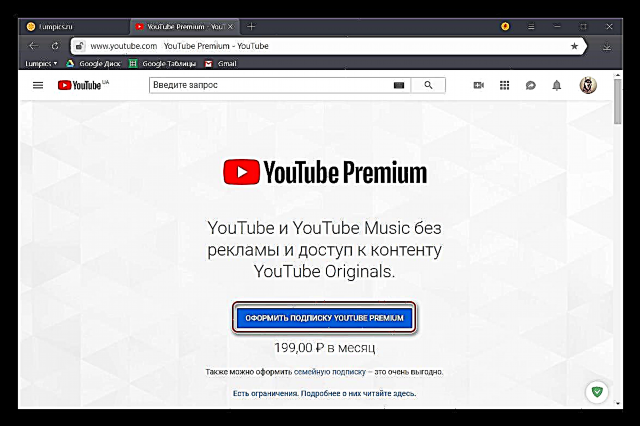
Non obstante, antes de facelo, recomendámosche familiarizarse con todas as funcións que presta o servizo.

Para iso, só tes que desprazar cara a abaixo pola páxina. Entón aquí temos o que obtemos:
- Contido sen anuncios
- Modo sen conexión;
- Reproducción en segundo plano;
- YouTube Music Premium
- Orixinais de YouTube

- Accedendo directamente á subscrición, introduce a túa información de pago; escolla unha tarxeta xa adxunta a Google Play ou engade unha nova. Tras especificar a información necesaria para o pago do servizo, fai clic no botón Compre. Se é necesario, introduza o contrasinal da túa conta de Google para confirmar.

Nota: O primeiro mes da subscrición Premium é gratuíto, pero a tarxeta que se paga aínda debe ter cartos. Son necesarios para a débeda e posterior devolución do depósito de proba.
- En canto se faga o pago, o botón habitual de YouTube cambiará a Premium, o que indica a presenza dunha subscrición.




A partir de agora, podes ver YouTube sen anuncios en ningún dispositivo, xa sexa un ordenador, smartphone, tableta ou TV, así como usar todas as funcións adicionais da conta premium que identificamos anteriormente.
Conclusión
Agora xa sabe desfacerse dos anuncios en YouTube. Depende de ti decidir se usar un programa especial ou bloqueador de extensións ou simplemente subscribirse a Premium, pero a segunda opción, na nosa opinión subxectiva, é moito máis atractiva e interesante. Agardamos que este material vos fose útil.